tplink路由器wan口未连接怎么办_路由器WAN口无法连接
tplink路由器是现在热门的路由器设置之一,性能极强,但偶尔也可能会出现wan口未连接断网的情况,下面是小编整理的tplink路由器wan口未连接的解决方法,供您参考。
tplink路由器wan口未连接的解决方法
正确连接路由器
请根据您的入户宽带线路类型,确认线路连接正确。
电话线入户:用户需要准备2根网线,一根网线用来连接ADSL Moden与路由器的WAN接口;另一根网线用来连接计算机与路由器的LAN接口(1/2/3/4中的任意一个都可以)。
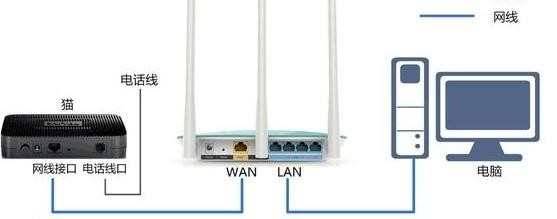
光钎入户:用户需要准备2根网线,其中一根网线用来连接光猫与路由器的WAN接口,另一根网线用来连接计算机与路由器的LAN接口(1/2/3/4中的任意一个都可以)。
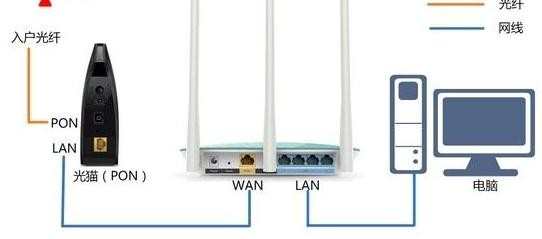
网线入户:用户需要准备1根网线,先把宽带运营商提供到用户家里的那根网线插在路由器的WAN接口,再把准备的这根网线,一头连接电脑,另一头连接路由器的LAN接口(1/2/3/4中的任意一个都可以)。
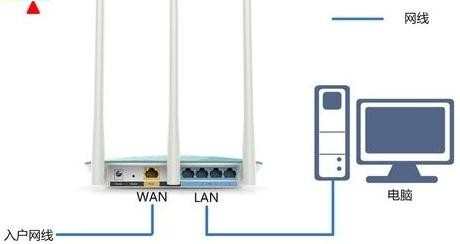
路由器正确安装后,WAN口的指示灯会常亮或者闪烁,LAN(1、2、3、4)中连接电脑的接口会常亮或者闪烁,如果线路连接正常,但WAN口指示灯不亮,请检查是否网线接口接触不良,请换一条网线尝试。

调整线路适配器
尝试调整路由器WAN口的速率和双工模式。登录路由器管理界面,点击:网络参数——WAN口速率模式,模式设置选择【10Mbps半双工】或【10Mbps全双工】模式,点击【保存】,部分路由器或部分软件版本不支持调整WAN口速率模式,可以尝试升级路由器软件版本。

检查猫、光猫
去掉路由器,直接用猫、光猫连接电脑,看能否上网。如果直接连接电脑不能上网,则可能是猫、光猫出现了问题,可以先联系宽带运营商,让宽带运营商安排工作人员上门进行检测维修。如果电脑直接连接宽带可以正常上网,排除宽带线路或猫的问题。

检查路由器WAN口
将一根网线的两端分别连接WAN口和其中一个LAN口,如果WAN口指示灯依旧不亮,可能是路由器WAN口出现故障。请检查电源适配器的电源规格和路由器底部标贴上面的电源规格是否匹配,如果匹配,建议联系办事处检测维修。

检查入户网线
去掉路由器,让入户网线直接与电脑连接,看电脑能否上网,如果电脑不能够上网,则说明如何网线(宽带线路)有问题,请联系宽带运营商进行解决。
t